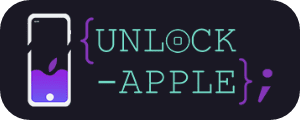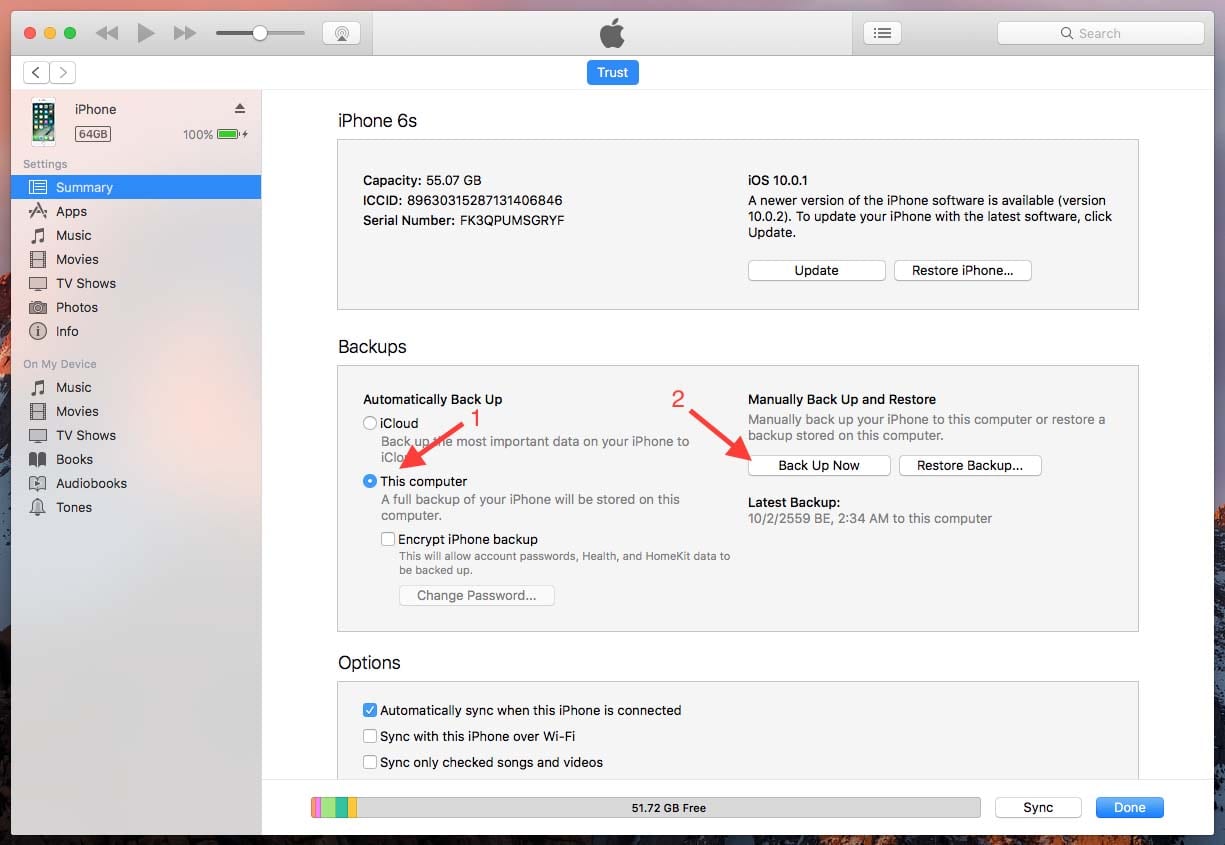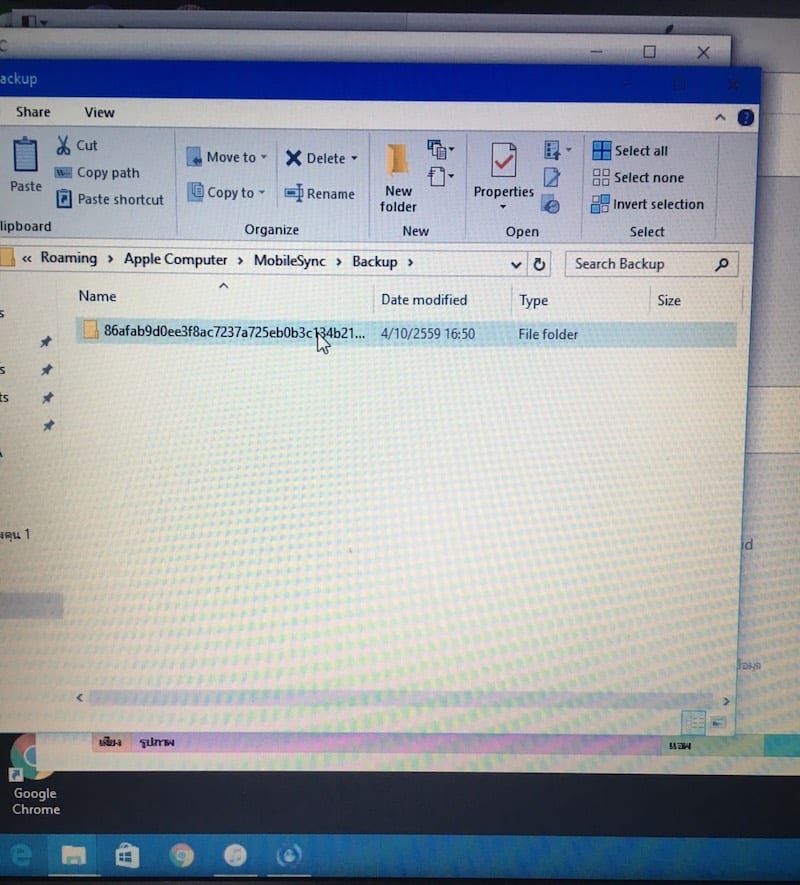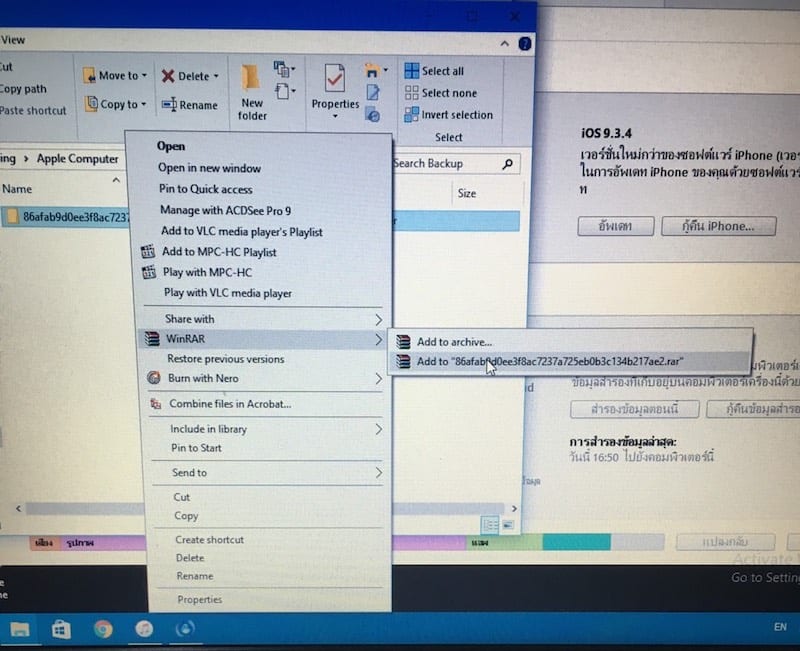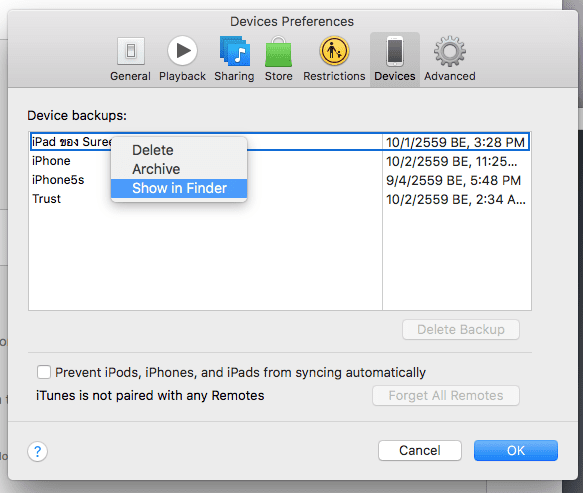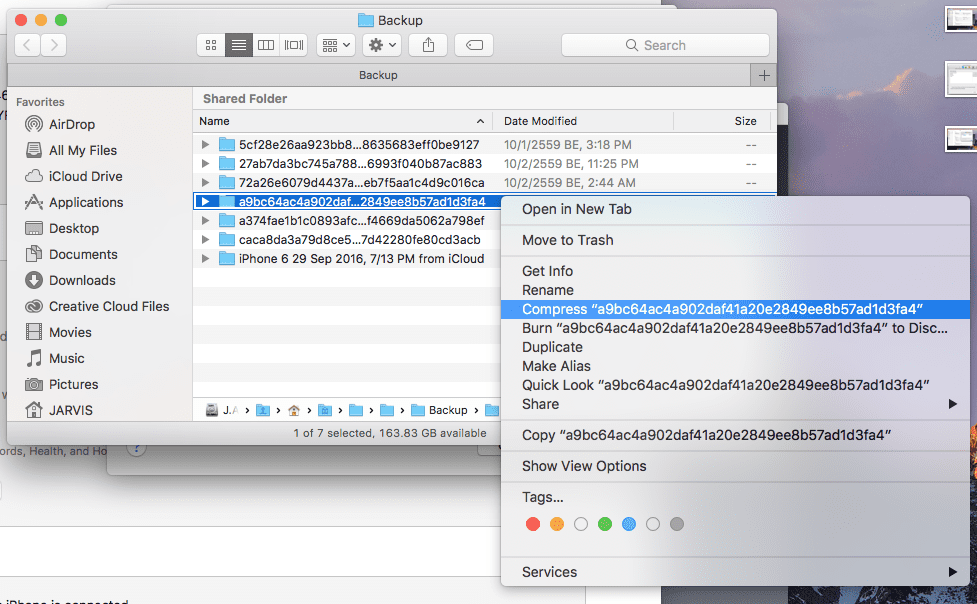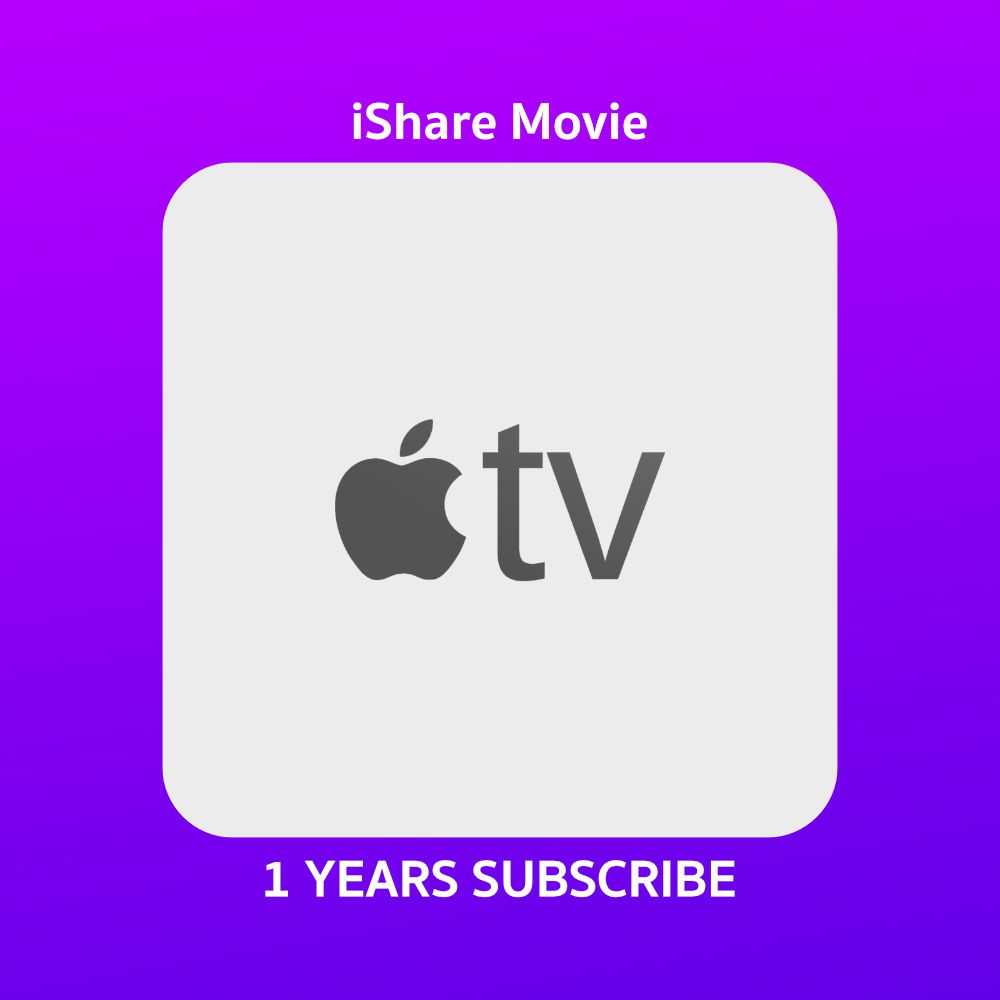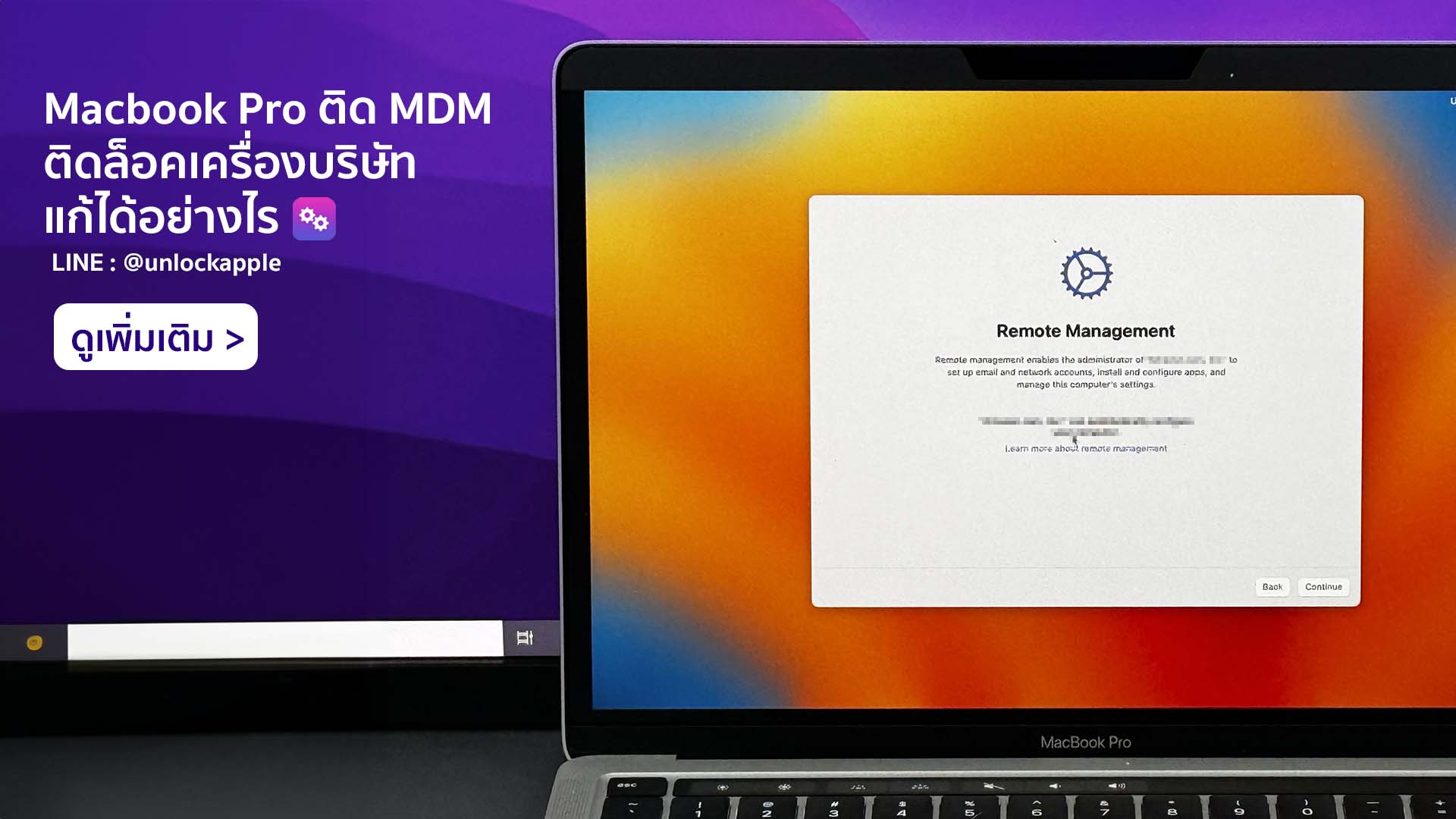iCloud เด้ง
หลายคน คงเจอปัญหาในการอับเดท iOS แล้วติด iCloud
พาสเวิดก็จำไม่ได้ จะรีเซ็ทก็ไม่ได้ลืมหมดทุกอย่าง
เด้งขึ้นมาหน้าจอตลอดแทบทำอะไรไม่ได้เลย (ปัญหานี้มักเกิดกับ iOS 10 )
หรือ
อับเดทแล้ว ติดหน้า iCloud ให้ใส่ Apple iD กับพาสเวิด ถ้าใส่ไม่ถูกก็เข้าไม่ได้ ( ปัญหานี้มักเกิดกับ iOS 9 หรือ 10)
ไม่ว่าจะแบบไหนก็สร้างความรำคาญให้กับผู้ใช้งานอย่างเรา ซึ่งเป็นเจ้าของเอง แต่ลืม
ปัญหาหน้าจอที่ติดส่วนใหญ่ จะเป็นแบบนี้
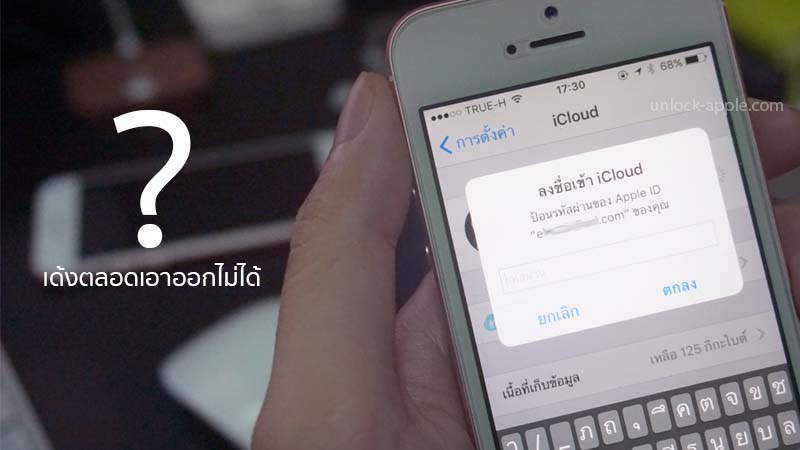
การแก้ไข
ทางเราจะมีการแก้ไขทั้งหมดอยู่ 2 แบบ
คือ แบบปลดถาวร กับ แบบปลดหลอกๆ
ปลดถาวร คืออะไร
หมายถึงการเอาออกแบบถาวร ผลลัพธ์คือ
สามารถใส่ iCloud ตัวใหม่เข้าไปได้
สามารถล้างเครื่องได้
สามารถอับเดทได้
สามารถทำทุกสิ่งได้เหมือนเดิมปกติทุกๆอย่าง
ปลดหลอกๆคือ
หมายถึงการเอาออก ไม่ให้มันขึ้นมาเด้งกวนใจอีก
แต่จริงๆแล้วมันก็ยังฝังอยู่ในเครื่องอยู่
ผลลัพธ์คือ
สามารถใช้งานได้เหมือนเดิมปกติ
สามารถใส่ iCloud ตัวใหม่เข้าไปได้
สามารถอับเดทได้
ทำเหมือนเดิมได้ปกติทุกๆอย่าง
ยกเว้น ห้ามล้างเครื่อง เพราะมันจะไปติดตัวเดิม
วิธี ส่งปลดแบบถาวร แบบออนไลน์
-
ให้ทำการ Backup ข้อมูลไว้ที่ iTunes
โดยเลือกตามรูปภาพด้านล่าง
หากมีการ ติ๊กที่เครื่องหมาย Encrypt iphone backup ไว้
ให้เอาออกก่อนทำการ Backup ครับ
-
เมื่อทำการ Backup เสร็จเรียบร้อยแล้ว ให้ทำการค้นหา File ที่ Backup เอาไว้ตามนี้
สำหรับ WINDOWS อ่านอันนี้
ค้นหาข้อมูลสำรองใน Windows 7, 8 หรือ 10 หากต้องการค้นหารายการข้อมูลสำรองของคุณ
ให้ไปที่ \Users\(ชื่อผู้ใช้)\AppData\Roaming\Apple Computer\MobileSync\Backup\หรือใช้ขั้นตอนเหล่านี้
- หาแถบค้นหา โดยทำดังนี้
- ใน Windows 7 คลิก Start
- ใน Windows 8 คลิกแว่นขยายที่มุมขวาด้านบน
- ใน Windows 10 คลิกแถบค้นหาถัดจากปุ่ม Start
- ในแถบค้นหา ให้ป้อน %appdata%
- กด Return
- ดับเบิลคลิกโฟลเดอร์เหล่านี้: คอมพิวเตอร์ Apple > MobileSync > ข้อมูลสำรอง
- จะเจอไฟล์ Backup ตามรูปนี้

- ให้ทำการ Zip ไฟล์ จะเป็น Zip หรือ Rar ก็ได้ ตามภาพนี้

- เมื่อบีบอัดไฟล์ เรียบร้อยแล้ว ให้ทำการเปลี่ยนชื่อไฟล์ โดยเป็นชื่อนามสกุลและเบอร์โทรพิมติดกันทั้งหมด และยังคงนามสกุล .rar หรือ .zip เอาไว้เหมือนเดิมนะครับ
และอับโหลดไฟล์นั้นมาให้เรา ตามลิ้งด้านล่างนี้
- หาแถบค้นหา โดยทำดังนี้
https://www.dropbox.com/request/X1KKPG087gyOu3ZIwNBh
อับโหลดไฟล์ สำหรับ Windows
สำหรับคนที่ใช้ Mac อ่านอันนี้
ไฟล์ Backup ของ Mac หาไม่ยากครับให้ทำตามนี้
- ไปที่ iTunes คลิกหัวข้อด้านซ้ายบนสุด ที่เขียนว่า iTunes และเลือก Preferences
- จากนั้นเลือกหัวข้อ Backup
- จะเห็น File Backup เรียงกันตามรูปนี้ ให้คลิกขวา และเลือก Show in Finder

- จากนั้นเราจะเห็น File Backup ที่เราต้องการ จากนั้น ให้คลิกขวาและทำการ Zip File โดยเลือกคำว่า Compress

- เมื่อเรียบร้อยแล้ว ก็จะได้ไฟล์ ที่มีนามสกุล .Zip ให้ทำการ คลิกขวาและ Rename
เปลี่ยนเป็นชื่อนามสกุลและเบอร์โทรพิมติดกันทั้งหมดและยังคง .Zip ไว้เหมือนเดิม
จากนั้น อับโหลดที่นี่
https://www.dropbox.com/request/X1KKPG087gyOu3ZIwNBh
อับโหลดไฟล์ สำหรับ MAC
ขั้นตอนการดำเนินการในการส่งปลด
เราจะดำเนินการปลด แบบถาวรให้ก่อน หากไม่สามารถทำได้ จะทำการปลดแบบ Bypass หรือวิธีอื่นๆ
การปลดแบบถาวร สามารถ ส่งทำแบบออนไลน์ได้ โดยไม่ต้องส่งเครื่องมาทำ ให้ส่งแค่ File Backup ของเครื่องเท่านั้น
เมื่อคุณอับโหลดเสร็จเรียบร้อยแล้ว
เมื่อทางคุณอับโหลดเสร็จเรียบร้อยแล้วทางเราจะติดต่อกลับไปว่าได้รับแล้ว
ทางช่องทางที่คุณติดต่อมา และจะดำเนินการให้เร็วที่สุดเท่าที่จะทำได้
กรณีที่ไม่สามารถส่งไฟล์หรือทำไม่เป็น
หากวิธีข้างต้นมันยากเกินไป หรือมีปัญหาอื่นๆ
จะต้องส่งเครื่องมาทำครับ ใช้เวลาทำ 1-2 วัน ครับ
- ส่งปลดแบบออนไลน์ถาวร ถอดรหัสด้วยไฟล์แบคอัพ ราคา 1,500 บาท
ทำเสร็จแล้วค่อยจ่าย - ส่งปลดแบบหลอกๆ ด้วยการส่งเครื่องมาทำ หรือ มาเข้ามาทำที่ร้าน ราคา 1,500 บาท
ทำเสร็จแล้วค่อยจ่าย 1-2 ชม - ต้องการปลดแบบนัดทำนอกสถานที่ ราคา 1,500 บาท
มีค่ารถต่างหาก เฉพาะ กรุงเทพชั้นใน